
Comment ajuster l'espacement des mots dans le tableau wps : 1. Dans le tableau wps, sélectionnez les cellules dont vous souhaitez ajuster l'espacement des mots ; 2. Cliquez avec le bouton droit de la souris et sélectionnez "Formater les cellules" ; Dans la fenêtre contextuelle de la boîte de dialogue "Formater les cellules", cliquez sur l'onglet "Alignement", définissez les méthodes "Alignement horizontal" et "Alignement vertical" sur "Alignement distribué" et cliquez sur "OK".

L'environnement d'exploitation de ce tutoriel : système Windows 7, WPS Office version 11.1.0.10314, ordinateur Dell G3.
Comment ajuster l'espacement des mots dans le tableau wps
1 Dans le tableau wps, sélectionnez la cellule où vous souhaitez ajuster l'espacement des mots
<.>
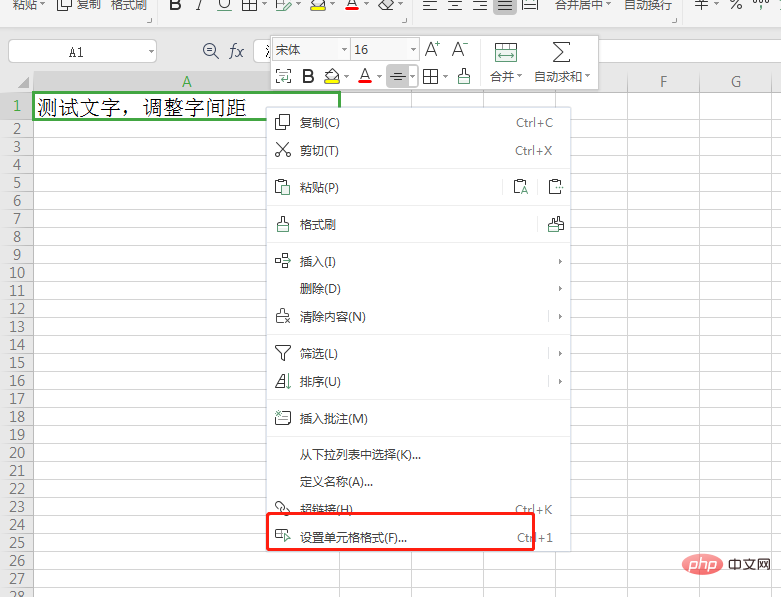
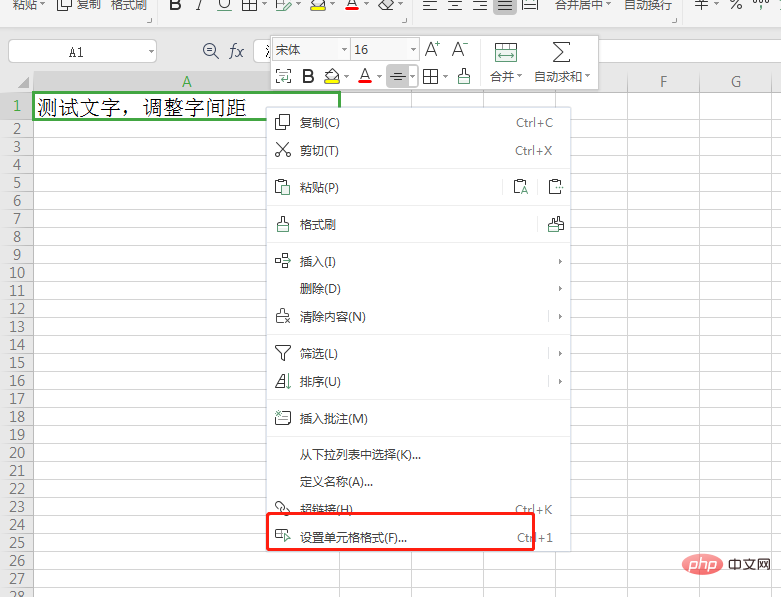
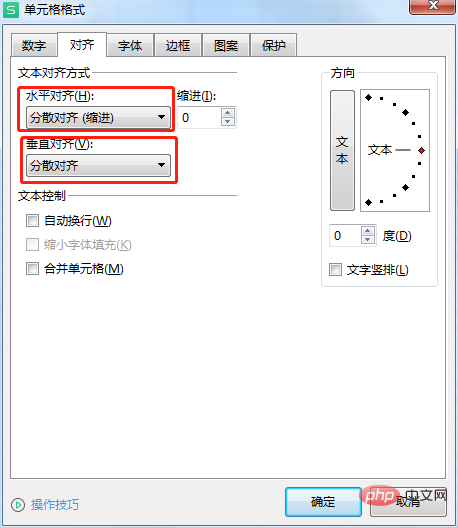
Site Web PHP chinois ! !
Ce qui précède est le contenu détaillé de. pour plus d'informations, suivez d'autres articles connexes sur le site Web de PHP en chinois!
 Quels sont les langages de programmation chinois ?
Quels sont les langages de programmation chinois ?
 Méthodes et pratiques de traitement audio basées sur Java
Méthodes et pratiques de traitement audio basées sur Java
 Comment afficher le HTML au centre
Comment afficher le HTML au centre
 Quels sont les logiciels de programmation du microcontrôleur ?
Quels sont les logiciels de programmation du microcontrôleur ?
 Comment obtenir le numéro d'entrée en Java
Comment obtenir le numéro d'entrée en Java
 Comment supprimer un fichier sous Linux
Comment supprimer un fichier sous Linux
 Pool de threads Python et ses principes et utilisations
Pool de threads Python et ses principes et utilisations
 Solution au problème selon lequel le système Win7 ne peut pas démarrer
Solution au problème selon lequel le système Win7 ne peut pas démarrer
 Comment obtenir la longueur d'un tableau en js
Comment obtenir la longueur d'un tableau en js